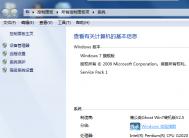Win7自带备份还原工具对于很多菜鸟朋友来说很实用,但对于不少小白朋友往往只有当系统快要崩溃或者系统出现问题的时候才想到了系统备份与还原,有些朋友误以为购买电脑后就已经备份好了系统,对于很多新购买的电脑可能商家会帮你建立好备份,但并不是所有的都会,因此图老师小编认为平时养成备份系统的习惯很重要,并且Win7系统自带有备份还原工具,使用方便,下面文本将与大家分享下Win7自带备份还原工具使用教程。
对于很多小白朋友来说,可能觉得数据备份是复杂的事情,或者说需要光盘或者需要借助ghost工具,其实备份还原系统很简单,Win7系统就带有此功能,以下为小白朋友介绍下Win7备份与还原系统方法:
⒈)首先谈谈什么时候备份Win7系统合适
很多朋友备份系统喜欢在新装系统之后,也就是说备份最纯净的系统,这种方法虽然比较好,但个人觉得备份系统应该是将基本需要安装的应用均安装好了之后再进行备份比较佳,主要是因为安装了基本的程序之后备份,下次还原的时候不需要再去下载安装基本常用程序了。另外备份系统不要选择在系统快要出现问题或者即将奔溃的时候备份,因此系统已经处于不佳的状态,即便后期还原还是在不佳状态,因此可以说备份最好选择在安装系统后前一段时间最佳。
⒉)Win7自带备份还原工具如何使用
(本文来源于图老师网站,更多请访问https://m.tulaoshi.com/diannaorumen/)1、进入Win7电脑桌面,从左下角开始里找到控制面板点击进入,如下图:
(本文来源于图老师网站,更多请访问https://m.tulaoshi.com/diannaorumen/)
进入Win7控制面板 2、进入控制面板后即可找到备份和还原工具了,如果觉得默认图标太小不好查找,请点击控制面板右侧的大图标查看方式,如下图:

找到备份和还原工具 3、点击备份和还原后即可进入备份还原设置界面,我们首先点击设置备份,之后会进入备份设置,主要是设置将备份文件存放在哪个盘,如下如图:

设置Win7备份 之后会提示我们将系统备份文件保存到什么位置,以下演示的是将备份文件存放在D盘,然后点击右侧的立即备份即可,等待一段时间即可完成备份了,如下图:

设置Win7备份 之后会提示我们将系统备份文件保存到什么位置,以下演示的是将备份文件存放在D盘,然后点击右侧的立即备份即可,等待一段时间即可完成备份了,如下图:

选择备份Win7系统保存的位置 4、系统备份完了之后,我们再进入到备份设置里面,在底部就可以看到有还原入口了,在还原选项右侧即可看到还原我的文件这就是Win7还原入口,只要是上次有备份,后期就可以在这里点击还原,当然前提是我们不能把之前备份在D盘的备份文件给删除掉,这点希望大家留意下,点击还原后,会提示你之后要重启电脑完成,按照提示操作即可成功还原到之前备份的状态。

Win7系统还原 Win7自带的备份还原工具使用相当简单,很适合电脑小白朋友,因此建议大家在系统正常或者安装了各类软件后第一时间备份下系统,以防后期系统很慢或者出现系统损坏时,我们可以使用Win7系统还原快速解决。